Загрузить PDF
Загрузить PDF
Использование громкой связи дома, в офисе, или на мобильном телефоне иногда может оказаться очень удобным способом общения, но также важно знать, как можно отключить этот режим, но при этом без умышленного или нечаянного завершения телефонного разговора с собеседником. Необходимость делать подобное переключение каждый раз может очень раздражать, что и случается с владельцами телефонов, у которых этот режим был включен по умолчанию при покупке аппарата. Следуя нижеизложенным способам, вы научитесь отключить громкую связь на iPhone и Android-устройствах, а также на стационарных телефонах.
-

1
Выключение громкой связи во время разговора. Важно знать последовательность действий для отключения громкой связи во время разговора без необходимости при этом вешать трубку.
- Нажмите круглую, подсвеченную пиктограмму «Динамик» на экране вашего iPhone. На этом элементе изображен динамик, а под ним располагается соответствующая надпись. После деактивации этой кнопки iPhone уменьшит громкость звука динамиков до того уровня, когда можно разговаривать по телефону в обычном режиме.
- Если режим громкой связи в вашем iPhone включен по умолчанию, то следуйте нижеописанным шагам, чтобы отключить данную опцию.
- Нажмите круглую, подсвеченную пиктограмму «Динамик» на экране вашего iPhone. На этом элементе изображен динамик, а под ним располагается соответствующая надпись. После деактивации этой кнопки iPhone уменьшит громкость звука динамиков до того уровня, когда можно разговаривать по телефону в обычном режиме.
-

2
Откройте настройки Универсального Доступа вашего iPhone. Параметры универсального доступа позволяют настроить телефон согласно вашим особым потребностям или предпочтениям, основанным на проблемах со зрением, слухом, или особенностям того окружения, в котором вы обычно используете iPhone.
- Разблокируйте ваш iPhone и запустите приложение Настройки.
- Прокрутите вниз и выберите пункт Основные.
- Прокрутите вниз и выберите Параметры универсального доступа.
-

3
Выключите использование громкой связи по умолчанию. Apple предоставляет варианты установки принятия вызова по умолчанию на гарнитуру, громкую связь или в автоматическом режиме. Здесь вы можете выбрать подходящий в данный момент вариант из предложенных, к примеру, если при входящем звонке во время вождения автомобиля у вас должны быть свободны руки.
- Прокрутите вниз и выберите пункт Маршрут аудиовыз..
- Выберите Автоматически из предложенных пунктов меню, после чего вы увидите напротив него появившуюся “галочку”. [1]
Реклама
-

1
Выключение громкой связи во время разговора. Важно знать последовательность действий для отключения громкой связи во время разговора без необходимости при этом вешать трубку.
- Нажмите на изображение динамика в левой нижней части экрана вашего Android-устройства. После деактивации этой кнопки iPhone уменьшит громкость звука динамиков до того уровня, когда можно разговаривать по телефону в обычном режиме.
- Если режим громкой связи в вашем Android-устройстве включен по умолчанию, то следуйте нижеописанным шагам, чтобы отключить данную опцию.
- Нажмите на изображение динамика в левой нижней части экрана вашего Android-устройства. После деактивации этой кнопки iPhone уменьшит громкость звука динамиков до того уровня, когда можно разговаривать по телефону в обычном режиме.
-

2
Откройте «Управление приложениями» на вашем Android-устройстве. Здесь вы можете задать пользовательские настройки устройства, в том числе отключить неиспользуемые приложения.
- Разблокируйте телефон Android и коснитесь значка Настройки.
- Коснитесь Устройство.
- Коснитесь опции Приложения.
- Коснитесь Управление приложениями.
-

3
Отключите громкую связь по умолчанию. Для этого вам нужно открыть настройки S Voice. S Voice — это программа распознавания речи, которая позволяет управлять телефоном без рук при помощи голосовых команд.
- Коснитесь Настройки S Voice.
- Отключите Автом. вкл. громкую связь.[2]
- Если это не поможет отключить громкую связь по умолчанию, перейдите к следующим шагам, чтобы отключить S Voice.
-

4
Отключите S Voice. С отключенным S Voice вы не сможете пользоваться функцией распознавания речевых команд для управления телефоном без рук.
- Отключив S Voice, вы также отключите разблокировку голосом и голосовой отклик.
- Отключите S Voice, нажав кнопку Отключить.[3]
Реклама
-

1
Выключение громкой связи на проводном телефоне. Важно знать последовательность действий для отключения громкой связи во время разговора без необходимости при этом вешать трубку.
- Поднимите трубку. После этого ваш стационарный телефон автоматически переключится с режима громкой связи на обычный режим.
- Нажмите кнопку громкой связи. Если трубка соединена с телефоном при помощи провода, в таком случае необходимо нажать кнопку громкой связи на корпусе аппарата и положить трубку. Так вы переключитесь с обычного режима обратно на режим громкой связи.
-

2
Выключение громкой связи на радиотелефоне. С этими телефонами все порой не столь очевидно.
- Нажмите кнопку вызова. Например, на Panasonic KX-TGE233B нажмите кнопку вызова на трубке, и вы вернетесь из режима громкой связи в обычный.
Реклама
Об этой статье
Эту страницу просматривали 63 788 раз.
Была ли эта статья полезной?

О том, как включить громкую связь на смартфоне, знают далеко не все пользователи. Поэтому расскажем об особенностях функции, ее преимуществах/недостатках и разных способах активации.
Содержание
- Что такое громкая связь на телефоне
- Преимущества и недостатки
- Как включить и отключить функцию
- На Android
- На iOS
- Почему громкая связь включается автоматически при звонке
- Проблемы с ПО
- Приложение для записи звонков
- Смена источника звука
- Нестандартная проблема
Что такое громкая связь на телефоне
Это функция для перевода звука с разговорного на мультимедийный динамик в момент общения с другим пользователем. Способ ее активации незначительно отличается в зависимости от предустановленного интерфейса.

Интересно! В смартфонах со стерео, звук будет переведен на 2 динамика.
Преимущества и недостатки
позволяет принять участие в разговоре 3 и более людям;
можно общаться с занятыми руками — за рулем, на работе, готовя еду и прочее;
за счет увеличения громкости подходит для пожилых или людей с нарушениями слуха.
разговор будет слышен окружающим;
если у микрофона отсутствует шумоподавление, то абонент на “другом конце провода” услышит собственный голос.
Как включить и отключить функцию
Активация громкоговорителя происходит похожим образом, независимо от операционной системы и прошивки.
На Android
На девайсах от Meizu:
- Запустите «Телефон».

- Сделайте звонок абоненту и нажмите «Динамик».
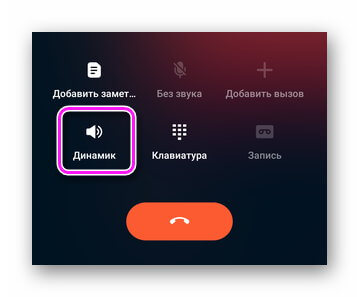
Так это выглядит на модели от Samsung.
На устройствах от Xiaomi и Redmi.
Обратите внимание! Во время входящего звонка громкая связь активируется на клавишу «Динамик».
На iOS
У iPhone все работает аналогично:
- Позвоните абоненту.
- Тапните по иконке громкоговорителя.

Интересно! В Viber, WhatsApp, Telegram и сторонних приложениях для вызовов, функцию активируют тапом по иконке динамика.
Почему громкая связь включается автоматически при звонке
Когда автоматически включается громкая связь на Андроид и iOS, причина скрывается в:
- проблемах с программным обеспечением;
- настройках приложения для записи звонков;
- автоматическом переводе звука на мультимедийный динамик.
Проблемы с ПО
Неисправность вызвана неудачным обновлением программного обеспечения. В этом случается остается ждать следующий апдейт системы или вручную откатить ПО к предыдущей версии (необходим разблокированный загрузчик). Второй причиной выступает неудачное обновление, в момент которого смартфон выключился или был перезагружен. На помощь придет откат системы к заводскому состоянию:
- В меню настроек выберите «Память и резервные копии».

- Зайдите в «Сброс к заводским настройкам».

- Выделите аналогичный пункт и тапните «Восстановить».

Внимание! Не забудьте перенести важные файлы на карту памяти или компьютер.
Приложение для записи звонков
В некоторых версиях приложений для записи звонков есть включение «Автодинамика», который автоматически запускает работу громкой связи после принятия вызова. Чтобы его отключить:
- Зайдите в «Настройки» приложения.
- Уберите галочку рядом с «Автодинамик».
Смена источника звука
В смартфонах от Apple мог быть изменен маршрут аудиовызова. На iOS до 12 версии его меняют так:
- Зайдите в «Настройки» выберите «Универсальный доступ».

- Установите «Авто» или «Гарнитура».

На iOS 13:
- С настроек проследуйте в «Универсальный доступ» и откройте «Касание».
- Прокрутите окно и раскройте «Источник звука».
- Переключитесь на «Авто» или «Гарнитура».
Нестандартная проблема
Причина спонтанного включения громкой связи связана с некорректной работой датчика приближения — он не выключает экран, когда пользователь подносит устройство к лицу, из-за чего происходит случайный тап. Проблема решается апдейтом программного обеспечения от разработчика, откатом системы или посещением сервисного центра.

Сергей Семичёв
Автор сайта
Задать вопрос
Громкая связь — удобная функция для людей с нарушением слуха и в момент, когда нельзя поговорить, приложив устройство к уху.
Download Article
Download Article
«Take me off speakerphone!» What do you do? Using speakerphone on your home, office, or mobile phone can be extremely convenient at times, but it is essential to know how to turn it off without disconnecting the call. Or how to turn this off in iPhones where it can be set as the default speaker. This wikiHow article walks you through the process of turning off speakerphones on iPhones, Androids, and landline phones.
Things You Should Know
- Whether you’re using an iPhone, Android, or Landline phone, there is a speaker icon that you can press to turn off the speakerphone feature.
- Turn off the default speaker option in «Settings > Accessibility > Touch > Call Audio Routing» for iPhones.
- Sometimes simply picking up the receiver of a phone will direct the audio from the speakerphone to the built-in, smaller speaker.
-

1
Tap the round, highlighted «Speaker» button on your screen. If you’re using either Android or iPhone, this button has a picture of a speaker and says «Speaker» beneath it and will appear every time you’re making or receiving a call.[1]
- If you don’t see this button on iPhone or Android, you aren’t actively in a phone call and have the phone app open.
- If you’re using a landline, like a Cisco phone, push the button on the phone that has a speaker icon. This will enable speakerphone and you can hang up the receiver. To turn the speakerphone off, simply pick up the receiver and press the speaker button again.[2]
- If you find that your iPhone always answers on speakerphone, you may want to use the following method to turn off the default speakerphone option.
Advertisement
-

1
Open Settings. Tap the app icon that looks like a pair of gears.
-

2
Tap Accessibility. It’s next to a blue icon in the third grouping of menu items under «General» and «Control Center.»
-

3
Tap Touch. You’ll find this under the «Physical and Motor» header next to a blue icon with a white pointing hand.
-

4
Tap Call Audio Routing. It’s near the bottom of the window. If this already says «Automatic,» then the active speaker will be chosen automatically if you’re receiving a phone call or a FaceTime call.
-

5
Select Automatic. You can set this to «Bluetooth Headset» or «Speaker» to always have the call routed through those speakers instead of the headset speaker.
- For iOS 12 or earlier, these steps will be slightly different. Go to Settings > General > Accessibility > Call Audio Routing > Automatic instead.[3]
- For iOS 12 or earlier, these steps will be slightly different. Go to Settings > General > Accessibility > Call Audio Routing > Automatic instead.[3]
Advertisement
Ask a Question
200 characters left
Include your email address to get a message when this question is answered.
Submit
Advertisement
-
If you’re part of a video FaceTime call and want to switch the audio from your speakerphone, tap the speaker button.
Thanks for submitting a tip for review!
Advertisement
References
About This Article
Thanks to all authors for creating a page that has been read 327,832 times.
Is this article up to date?
wikiHow Tech Help:
Tech troubles got you down? We’ve got the tips you need
Subscribe
You’re all set!
Download Article
Download Article
«Take me off speakerphone!» What do you do? Using speakerphone on your home, office, or mobile phone can be extremely convenient at times, but it is essential to know how to turn it off without disconnecting the call. Or how to turn this off in iPhones where it can be set as the default speaker. This wikiHow article walks you through the process of turning off speakerphones on iPhones, Androids, and landline phones.
Things You Should Know
- Whether you’re using an iPhone, Android, or Landline phone, there is a speaker icon that you can press to turn off the speakerphone feature.
- Turn off the default speaker option in «Settings > Accessibility > Touch > Call Audio Routing» for iPhones.
- Sometimes simply picking up the receiver of a phone will direct the audio from the speakerphone to the built-in, smaller speaker.
-

1
Tap the round, highlighted «Speaker» button on your screen. If you’re using either Android or iPhone, this button has a picture of a speaker and says «Speaker» beneath it and will appear every time you’re making or receiving a call.[1]
- If you don’t see this button on iPhone or Android, you aren’t actively in a phone call and have the phone app open.
- If you’re using a landline, like a Cisco phone, push the button on the phone that has a speaker icon. This will enable speakerphone and you can hang up the receiver. To turn the speakerphone off, simply pick up the receiver and press the speaker button again.[2]
- If you find that your iPhone always answers on speakerphone, you may want to use the following method to turn off the default speakerphone option.
Advertisement
-

1
Open Settings. Tap the app icon that looks like a pair of gears.
-

2
Tap Accessibility. It’s next to a blue icon in the third grouping of menu items under «General» and «Control Center.»
-

3
Tap Touch. You’ll find this under the «Physical and Motor» header next to a blue icon with a white pointing hand.
-

4
Tap Call Audio Routing. It’s near the bottom of the window. If this already says «Automatic,» then the active speaker will be chosen automatically if you’re receiving a phone call or a FaceTime call.
-

5
Select Automatic. You can set this to «Bluetooth Headset» or «Speaker» to always have the call routed through those speakers instead of the headset speaker.
- For iOS 12 or earlier, these steps will be slightly different. Go to Settings > General > Accessibility > Call Audio Routing > Automatic instead.[3]
- For iOS 12 or earlier, these steps will be slightly different. Go to Settings > General > Accessibility > Call Audio Routing > Automatic instead.[3]
Advertisement
Ask a Question
200 characters left
Include your email address to get a message when this question is answered.
Submit
Advertisement
-
If you’re part of a video FaceTime call and want to switch the audio from your speakerphone, tap the speaker button.
Thanks for submitting a tip for review!
Advertisement
References
About This Article
Thanks to all authors for creating a page that has been read 327,832 times.
Is this article up to date?
wikiHow Tech Help:
Tech troubles got you down? We’ve got the tips you need
Subscribe
You’re all set!
Как отключить громкую связь
Функция громкой связи в телефоне была актуальна ранее при отсутствии возможности подключения беспроводных гарнитур, однако, этой функцией пользуются и сейчас.

Вам понадобится
- — ваш телефон.
Инструкция
Если вам нужно выключить громкую связь при разговоре по мобильному телефону, найдите в меню кнопку (обычно верхняя левая), подписанную «Отключение громкой связи», также возможны и различные сокращенные варианты, нажмите на нее и переключитесь в обычный режим разговора. Будьте внимательны, громкая связь также может отключаться и при помощи того пункта меню, которым вы пользовались для ее включения, потому быстро переключить режимы не получится.
Если вам нужно отключить громкую связь в вашем стационарном телефоне, воспользуйтесь специально предусмотренной для этого кнопкой на клавиатуре телефона, обычно она находится в правом нижнем углу от цифровой ее части, однако ,бывают разные варианты. Обычно она отмечена специальной надписью или значком с соответствующей пиктограммой. Иногда переключение режимов происходит также при нажатии на данную кнопку в течении нескольких секунд времени.
Для отключения громкой связи в машине посредством беспроводного соединения с мобильным устройством по каналу Bluetooth воспользуйтесь отключением устройства из меню телефона, либо из настроек проигрывателя, отключив телефон в его меню. Вообще-то данный вид связи не имеет ничего общего с громкой связью, просто звук, передаваемый сигналом в телефон, слышен из колонок автомобиля. Это также доступно и для других устройств, использующих Bluetooth-соединение.
Обратите внимание, что данную функцию рекомендуется использовать в автомобилях во избежание создания аварийных ситуаций, связанных с управлением автомобилем в момент разговора по телефону, а в некоторых странах это – единственный законный способ осуществления звонков для водителей автотранспортных средств. Принцип действия здесь примерно тот же, что и в обычной беспроводной гарнитуре.
Войти на сайт
или
Забыли пароль?
Еще не зарегистрированы?
This site is protected by reCAPTCHA and the Google Privacy Policy and Terms of Service apply.
Смартфон, которым мы ежедневно пользуемся, создан, прежде всего, для телефонных разговоров по сотовой связи. Конечно, мобильные устройства связи, будучи самыми передовыми техническими устройствами, предоставляют нам самый широкий спектр услуг, включая работу с мультимедиа, выходом в Интернет с его необъятными информационными ресурсами, и ещё очень и очень многое. За что мы их ценим и любим. Поэтому смартфон — наш «лучший друг», а для многих и «член» семьи.
Но он, даже будучи вершиной совершенства телефонной связи, всё таки создан для живого общения с нашими близкими.
Функция громкой связи очень удобна, если, к примеру, вы хотите, чтобы звонок слышали все окружающие. Разумеется, данный функционал поддерживается и смартфонами на базе операционной системы Андроид. В этой статье мы расскажем, как включается громкая связь. В качестве примера используется Samsung Galaxy, на других устройствах функционал включается точно таким же образом.
Откройте приложение «Телефон».
Выберите абонента и нажмите вызов, например:
На экране вы увидите несколько сенсорных кнопок, включая «Динамик» (она также может называться «Микрофон»). Нажмите на кнопку.
Она изменила цвет, а звук вы слышите из динамика смартфона.
При входящем вызове динамик вы можете включить после ответа на звонок.
Как видите, все просто. Если же при нажатии кнопки вы не слышите звук из динамика, попробуйте перезагрузить смартфон — возможно, произошел сбой. В некоторых случаях требуется перепрошивка устройства, а если динамик сломан — ремонт.
источник
NET.Гаджет
включение свободные руки
на Samsung Galaxy
Громкая связь является стандартным инструментом для почти всех сотовых телефонов от линии Samsung Galaxy. В отсутствие проприетарной гарнитуры со встроенным микрофоном по другому беспроводным устройством громкой связи считается единственным безопасным способом разговаривать на телефон в свое время вождения в свое время звонков. В основной части лицензионных прошивок Такой режим активируется одним щелчком мыши. В прошивке сторонних производителей кнопка для ее запуска может отсутствовать. Давайте посмотрим, как
включить громкую связь
сообщение о Телефон
Samsung Galaxy S4.
включение свободные руки через стандартное меню Samsung
Во многих смартфонах, работающих в операционной системе Android, режим громкой связи активируется следующим образом:
- Наберите номер нужного абонента и дождитесь соединения с ним или заберите телефон при входящем вызове.
- В окне вызова найдите виртуальную кнопку, которая напоминает динамик.
- Нажмите здесь.
Если подключение громкоговорителя активировано, вы услышите звонящего через внешний громкоговоритель. Громкость можно регулировать с помощью кнопок увеличения громкости / уменьшения громкости.
Если во время разговора нет кнопки «Динамик» или если она не хочет включать громкоговоритель, попробуйте открыть панель настроек на галактике Samsung, проверив экран пальцем сверху вниз. Затем в появившемся окне нажмите на картинку с соответствующим именем.
Как включить громкую связь на смартфоне Андроид?
Пользоваться громкой связью на смартфоне удобно, если общается более двух человек. Ну или вам просто неудобно держать трубку рядом с ухом, а гарнитуры поблизости нет. В общем, не суть, как и почему вы захотели воспользоваться громкой связью, куда важнее другое — как ее включить.
Сначала определитесь, кому будете звонить. Зайдите в телефонную книгу.

Выберите абонента и сделайте вызов. Начался набор номера. При этом вы сразу же можете включить громкую связь, для чего нажмите на иконку в виде динамика.

Иконка изменила цвет, громкая связь работает.

А как быть, если речь идет о входящем звонке? Можете воспользоваться громкой связью и при входящем звонке, но есть одна особенность. Смотрите, вот входящий звонок:

Видите иконку динамика? Не ищите, ее нет. Однако она появится, как только вы ответите абоненту:

И вот теперь можете смело включать громкую связь.
Друзья! Если наш сайт помог вам или просто понравился, вы можете помочь нам развиваться и двигаться дальше. Для этого можно:
- Оставить комментарий к статье.
источник
Использование альтернативного приложения «Контакты»
Если производитель мобильного устройства не удосужился оснастить свой продукт громкоговорящей связью или на имеющейся прошивке она не работает, можно попробовать установить на Самсунг альтернативную версию программы, отвечающую за входящие/исходящие вызовы. Для этого необходимо:
- С рабочего стола девайса войти в стандартное для Android приложение Play Market.
- В поисковой строке ввести «Контакты и телефонная книга».
- В появившемся окне выбрать одну из программ с хорошими отзывами пользователей и загрузить ее на мобильник.
Следующим шагом будет отключение стандартной утилиты «Контакты»:
- Через настройки телефона входим в раздел «Диспетчер приложений».
- Ищем предустановленную программу «Контакты» и открываем ее свойства.
- Видим, что сейчас на Самсунге она используется по умолчанию, то есть при входящем/исходящем звонке система будет сразу же обращаться к ней. Убираем ее из этого списка, кликнув «Удалить настройки по умолчанию».
После того как отключить стандартные «Контакты» вам удалось, необходимо задать новую программу для совершения вызовов:
- Откройте «Диспетчер приложений» и вызовите его свойства, кликнув по иконке в виде шестеренки.
- Выберите раздел «Приложения по умолчанию». В некоторых прошивках он может называться «Предпочтения».

- Перейдите во вкладку «Телефон» или «Вызов» и в качестве управляемого софта поставьте ранее скачанную утилиту (например, Drupe).
- Для корректной работы внесенных изменений перезапустите мобильное устройство.
Теперь при входящих и исходящих звонках громкая связь должна функционировать в нормальном режиме.
Как можно включить громкую связь на телефоне Андроид

Знать, как включить громкую связь на Андроиде, может потребоваться в разных ситуациях — чтобы освободить руки в ходе разговора или для того, чтобы собеседника слышало сразу несколько человек, присутствующих в комнате. Этот режим активируется очень легко, причём одинаково на всех смартфонах, но не все пользователи знают, как им воспользоваться.
Громкая связь: для чего нужна?
Порой возникают ситуации, когда необходимо срочно обсудить что-то по телефону, а взять его в руки и поднести к уху весьма затруднительно. Например, на работе, если руки заняты. А также при выполнении домашних дел, таких как уборка, мытье посуды или приготовление пищи. К тому же разговор может идти между тремя и более собеседниками, в этом случае громкая связь обеспечивает удобство общения, давая возможность большому количеству людей вести переговоры.
Иногда в силу специфики работы или образа жизни человек вообще не прикладывает телефон к уху и использует громкую связь на постоянной основе. Например, при управлении автомобилем это просто незаменимо, так как освобождает руки, а внимание водителя остается направленным на дорогу, а не на то, как удержать выпадающий телефон.

Регулировка звука инструментами самого устройства
Во всех устройствах присутствует стандартная клавиша для регулирования звука – обычно она расположена на боковой панели. Нажимая на нее можно установить нужный параметр. Но если это не устраивает, то можно сделать это из главного меню настроек. Здесь можно провести настройки для любого приложения, настроить мелодию вызова для того или иного контакта.
Чтобы изменить стандартное звучание, нужно сделать так:
- Открыть главное меню настроек и перейти в раздел «Мелодии и звук» ;
- В правом углу нажать на иконку с шестеренкой – вы окажитесь в нужном разделе настроек;
- Выставьте нужные параметры звучания.
Включение через приложение

Если вам неинтересна стандартная опция вашего мобильного аппарата, тогда вы можете установить специальный сервис от компании TACOTY APP.
Чтобы вывести телефонную беседу на громкую связь через приложение от TACOTY APP, вам нужно:
- Установить программу на свой телефон;
- Запустить ее и выбрать режим громкой связи;
- В открывшемся окне настроить параметры, по которым функция будет работать. Например, можно поставить ее автоматическое включение при входящем вызове.
- Сохранить настройки.
Теперь вы сможете использовать стандартную опцию мобильных телефонов с более расширенным функционалом.
Если связь через динамик нужно будет отключить, тогда вы заходите в приложение и в разделе настроек убираете те пункты, которые в данный момент не нужны.
Например, вы не хотите, чтобы все окружающие вас люди начинали слышать разговор, как только вы взяли трубку, тогда в параметрах вам нужно снять галочки с пункта «Автоматическое включение».
Через функционал инженерного меню
Этот способ подойдет продвинутым пользователям, которые в случае неудачи смогут вернуть все стандартные настройки обратно. Но! Для каждой модели существуют свои команды для вызова этого специального меню настроек:
- Для моделей от компании Samsung: *#*#8255#*#* или *#*#4636#*#* ;
- Для гаджетов от НТС: *#*#3424#*#* или *#*#4636#*#* или *#*#8255#*#* ;
- Комбинация для аппаратов производства Sony: *#*#7378423#*#*
- Для устройств производства Fly, Alcatel, Philips: *#*#3646633#*#* ;
- И для гаджетов от производителя Huawei комбинация будет такой: *#*#2846579#*#* ;
- Для устройств на МТК: *#*#54298#*#* или *#*#3646633#*#* .
После набора и нажатия кнопки дозвона вы попадаете в инженерное меню, где и можно отрегулировать нужные параметры.
- Найдите раздел Audio , кликнете по нему;
- Здесь можно увидеть множество различных параметров, давайте проверять каждый из них;
- Режим Normal Mode – регулирует работу динамиков самого устройства без подключения гарнитуры;
- Headset Mode отвечает за работу во время подключенного дополнительного оборудования – наушников или колонок;
- LoudSpeaker Mode — это настройка громкой связи во время разговоров;
- Headset_LoudSpeaker Mode — та же громкая связь, но с использованием дополнительной гарнитуры;
- Speech Enhancement – это обычный режим звучания во время телефонных разговоров.
- Debug Info – системная информация о возможной отладке;
- Speech Logger – настройка записи разговоров, если активировать эту позицию, то в корневой папке можно найти файл примерно такого вида: Wed_Jun_2014__07_02_23.vm, с указанием даты и времени записи;
- Audio logger – отвечает за поиск записанных разговоров.
Есть и другие параметры, но их лучше совсем не трогать:
В каждом из указанных режимов есть свои тонкие настройки, и чтобы понять, что к чему, приводим стандартный список регулировки звучания Type :
- Sip – позволит отрегулировать звонки, например, через Skype;
- Кнопка Mic отвечает за регулировку отзыва микрофона;
- Sph – позволит установить нужный параметр динамика разговоров, то есть тот, который подносят к уху;
- Sph2 – этот параметр доступен не на всех устройствах, но если он есть, то с его помощью настраиваться второй разговорный динамик;
- Sid – эту строчку лучше не трогать – иначе можно во время разговора слышать только себя, а не собеседника;
- Media – это регулировка звучания мультимедийных файлов, например, видео;
- Ring – возможность установки нужного уровня громкости для входящих вызовов;
- FMR — отвечает за высоту звука в приложении Радио.
Как активировать функцию
Громкая связь при звонке включается очень легко.
На рабочем столе требуется запустить приложение «Телефон» (иконка в виде зелёного квадрата с белой трубкой). Далее нужно в списке контактов выбрать абонента для выполнения вызова или просто кликнуть по его имени, если он есть в списке набранных или принятых номеров.
Начнётся установка соединения, в этот же момент на экране появятся кнопки функций, доступных во время выполнения звонка. На одной из них, слева в нижней части дисплея, изображён громкоговоритель. Это и есть интересующая опция. После нажатия на него пользователь увидит, что кнопка изменила цвет (обычно на зелёный) и услышит гудки из внешнего динамика смартфона, а затем и голос собеседника.
Если вызов входящий, то активировать опцию можно только после его принятия.
Если режим включается случайно, например, при неосторожном прикосновении экраном к лицу в ходе беседы, появляется вопрос – как отключить громкую связь на телефоне? Сделать это несложно – достаточно нажать на изображение динамика в левой части дисплея снизу. Опция будет отключена.
Если после включения функции звук не слышен, следует перезагрузить мобильное устройство, т.к. мог произойти сбой. Если проблема не устранилась, требуется перепрошивка или ремонт техники.
С использованием специального софта
Если нет желания заморачиваться с тонкими настройками устройства, то можно воспользоваться специальными приложениями. И в магазине Google, и на просторах интернета их можно найти множество. Что примечательно, звуковое сопровождение можно увеличить примерно на треть, и динамики будут работать абсолютно нормально, без хрипов и надрывов.
Самыми популярными признаны утилиты Volume+ FREE, Volume+ (Volume Boost), AudioManager Pro, а для настройки низких частот лучше всего подходит Android-Bass Volume buster.
Но версия ОС Андроид должна быть выше 2,3, иначе они не смогут исполнять свои функции.
Все очень просто, софт работает по одному и тому же принципу – на экране появляется эквалайзер, где и можно провести нужную настройку звучания.
Теперь вы знаете, как увеличить громкость на Андроиде или при необходимости настроить звук и чувствительность динамиков.
Активация громкоговорящей связи с помощью дополнительного ПО
На Плей Маркете имеется специальный софт, умеющий запускать на Самсунге громкоговоритель в автоматическом режиме по ранее установленным параметрам. Данный способ идеально подходит для пользователей, которые много времени проводят за рулем автомобиля (например, дальнобойщики), или при нерабочем разговорном динамике на телефоне.
Одной из таких программ является «Авто Динамик». Включается громкая связь на смартфоне Samsung Galaxy через указанный инструмент следующим образом:
- Скачайте утилиту с Play Market.
- Запустите ее и в появившемся окне поставьте галочки напротив пунктов, отмеченных на рисунке.
- Закройте программу. Ее дальнейшая работа будет осуществляться в фоновом режиме.
Теперь при всех входящих и исходящих вызовах громкоговоритель будет запускаться автоматически.
Почему не работает микрофон?
Почему не работает микрофон на моем iPhone? Ответ не так прост, будем разбираться. С ростом популярности айфонов, растет количество жалоб на качество звукозаписывающих свойств не дешевого гаджета. Далеко не всегда виноват производитель, обычно на iphone 7 plus не работает микрофон из-за грязи и пыли, которая скапливается на сеточке, в следствии небрежной эксплуатации пользователем.
На телефонах Айфон начиная с модели 4 и 4S, ставят по несколько устройств. Сделано это было для комфорта пользователя, аппараты обзавелись системами активного шумоподавления. Теперь стало возможным, без проблем разговаривать в людном или шумном месте. Система из двух записывающих устройств перехватывала шум, обрабатывала его, усиливая голос пользователя, и передавала звук на динамик устройства. Тем самым сильно уменьшая процент сторонних шумов. Но за комфорт нужно платить, с увеличением количества мини записывающих устройств в Айфоне, стало нарастать количество жалоб пользователей, что в iphone 5 не работает микрофон.
- Пыль и грязь на сеточке, прикрывающей фронтальный динамик и микрофон
- Обрыв шлейфа
- Проблемы с программным обеспечением
- Недавнее падение аппарата в воду, окисление контактов и микросхем
В 80% случаев, если плохо работает микрофон на телефоне, нужно обращаться в сервисный центр для замены последнего. Обычно рвется шлейф, или отходит контакт на плате, и приходится менять весь узел в сборе. Страшного ничего нет, запчасти стоят не очень дорого, по времени замена фронтального микрофона на айфон 6 занимает не более 30 минут.
В остальных 20% случаев, можно попробовать реанимировать динамик и микрофон на iPhone своими силами, но для начала надо определить какой из микрофонов перестал работать.
Технические неисправности
Все вышеизложенные советы не всегда помогают, так как причина отсутствия громкости может носить механический характер. Перечислим повреждения, при которых микрофон перестает работать:
- Внутри динамика расположена магнитная катушка, витки которой соединяются с контактами на плате. Один из этих витков может оборваться, что приведет к выходу из строя детали.
- Существуют такие модели телефонов, где динамик подключён к плате через шлейф. Такой провод способен попросту переломиться или оторваться от разъема.
- Возможно затирание дорожки на микросхеме, которая отвечает за подачу питания на микрофон и динамик.
- Для преобразования и передачи звуков в конструкции устройства предусмотрена специальная микросхема, она также может сгореть или механически повредиться после сильного удара.
- Кнопка громкости тоже не вечна и часто ломается в момент выключенного звука.
Провести самостоятельный ремонт таких элементов реально, но только если вы обладаете соответствующими знаниями. В остальных ситуациях лучше относить мобильные телефоны в сервисный центр для восстановления работоспособности микрофона.

Громкая связь является стандартным инструментом практически для всех мобильников из линейки Самсунг Галакси. При отсутствии фирменной гарнитуры с интегрированным микрофоном или беспроводного устройства типа «hands free» она считается единственно безопасным способом разговаривать по телефону во время звонков при управлении автомобилем. В большинстве лицензионных прошивок данный режим активируется одним нажатием. В сторонних же прошивках кнопка для его запуска может отсутствовать. Давайте рассмотрим, как включить громкую связь на телефоне Samsung Galaxy S4.
Блок: 1/4 | Кол-во символов: 598
Источник: https://www.anyhost.ru/pri-zvonke-vklyuchaetsya-gromkaya-svyaz-android-5-1-kak-polzovatsya.html
Содержание
- 1 Включение громкой связи через стандартное меню Самсунга
- 1.1
Метод
Отключение громкой связи в iPhone
- 1.1
- 2 Использование альтернативного приложения «Контакты»
- 2.1 Следующим шагом будет отключение стандартной утилиты «Контакты»:
- 2.2
Метод
Отключение громкой связи в Android - 2.3
Метод
Отключение громкой связи на стационарном телефоне
- 3 Информация о статье
Включение громкой связи через стандартное меню Самсунга
Во многих смартфонах, работающих на операционной системе Android, режим громкой связи активируется следующим образом:
Если громкоговорящая связь включилась, вы будете слышать абонента через внешний динамик. Громкость звука можно будет отрегулировать с помощью механических клавиш Volume Up/Volume Down.
Если при совершении вызова кнопка «Динамик» отсутствует или с ее помощью громкая связь включаться не хочет, попробуйте открыть панель настроек на Samsung Galaxy, проведя по экрану пальцем сверху вниз. Затем в появившемся окне нажмите на картинку с соответствующим названием.
Если и это действие не помогло добиться желаемого результата, перезагрузите телефон. Вполне возможно, что требуемая функция просто зависла, что иногда случается с программным обеспечением.
Блок: 2/4 | Кол-во символов: 818
Источник: https://www.anyhost.ru/pri-zvonke-vklyuchaetsya-gromkaya-svyaz-android-5-1-kak-polzovatsya.html
Метод
Отключение громкой связи в iPhone
-
Выключение громкой связи во время разговора. Важно знать последовательность действий для отключения громкой связи во время разговора без необходимости при этом вешать трубку.
- Нажмите круглую, подсвеченную пиктограмму «Динамик» на экране вашего iPhone. На этом элементе изображен динамик, а под ним располагается соответствующая надпись. После деактивации этой кнопки iPhone уменьшит громкость звука динамиков до того уровня, когда можно разговаривать по телефону в обычном режиме.
- Если режим громкой связи в вашем iPhone включен по умолчанию, то следуйте нижеописанным шагам, чтобы отключить данную опцию.
- Нажмите круглую, подсвеченную пиктограмму «Динамик» на экране вашего iPhone. На этом элементе изображен динамик, а под ним располагается соответствующая надпись. После деактивации этой кнопки iPhone уменьшит громкость звука динамиков до того уровня, когда можно разговаривать по телефону в обычном режиме.
-
Откройте настройки Универсального Доступа вашего iPhone. Параметры универсального доступа позволяют настроить телефон согласно вашим особым потребностям или предпочтениям, основанным на проблемах со зрением, слухом, или особенностям того окружения, в котором вы обычно используете iPhone.
- Разблокируйте ваш iPhone и запустите приложение Настройки.
- Прокрутите вниз и выберите пункт Основные.
- Прокрутите вниз и выберите Параметры универсального доступа.
-
Выключите использование громкой связи по умолчанию. Apple предоставляет варианты установки принятия вызова по умолчанию на гарнитуру, громкую связь или в автоматическом режиме. Здесь вы можете выбрать подходящий в данный момент вариант из предложенных, к примеру, если при входящем звонке во время вождения автомобиля у вас должны быть свободны руки.
- Прокрутите вниз и выберите пункт Маршрут аудиовыз..
- Выберите Автоматически из предложенных пунктов меню, после чего вы увидите напротив него появившуюся “галочку”.
Блок: 3/5 | Кол-во символов: 1647
Источник: https://ru.wikihow.com/%D0%BE%D1%82%D0%BA%D0%BB%D1%8E%D1%87%D0%B8%D1%82%D1%8C-%D1%80%D0%B5%D0%B6%D0%B8%D0%BC-%D0%B3%D1%80%D0%BE%D0%BC%D0%BA%D0%BE%D0%B9-%D1%81%D0%B2%D1%8F%D0%B7%D0%B8
Использование альтернативного приложения «Контакты»
Если производитель мобильного устройства не удосужился оснастить свой продукт громкоговорящей связью или на имеющейся прошивке она не работает, можно попробовать установить на Самсунг альтернативную версию программы, отвечающую за входящие/исходящие вызовы. Для этого необходимо:
Следующим шагом будет отключение стандартной утилиты «Контакты»:
После того как отключить стандартные «Контакты» вам удалось, необходимо задать новую программу для совершения вызовов:
Теперь при входящих и исходящих звонках громкая связь должна функционировать в нормальном режиме.
Блок: 3/4 | Кол-во символов: 609
Источник: https://offlink.ru/bluetooth/otklyuchit-gromkuyu-svyaz-na-samsunge-kak-polzovatsya-gromkoi/
Метод
Отключение громкой связи в Android
-
Выключение громкой связи во время разговора. Важно знать последовательность действий для отключения громкой связи во время разговора без необходимости при этом вешать трубку.
- Нажмите на изображение динамика в левой нижней части экрана вашего Android-устройства. После деактивации этой кнопки iPhone уменьшит громкость звука динамиков до того уровня, когда можно разговаривать по телефону в обычном режиме.
- Если режим громкой связи в вашем Android-устройстве включен по умолчанию, то следуйте нижеописанным шагам, чтобы отключить данную опцию.
- Нажмите на изображение динамика в левой нижней части экрана вашего Android-устройства. После деактивации этой кнопки iPhone уменьшит громкость звука динамиков до того уровня, когда можно разговаривать по телефону в обычном режиме.
-
Откройте «Управление приложениями» на вашем Android-устройстве. Здесь вы можете задать пользовательские настройки устройства, в том числе отключить неиспользуемые приложения.
- Разблокируйте телефон Android и коснитесь значка Настройки.
- Коснитесь Устройство.
- Коснитесь опции Приложения.
- Коснитесь Управление приложениями.
-
Отключите громкую связь по умолчанию. Для этого вам нужно открыть настройки S Voice. S Voice — это программа распознавания речи, которая позволяет управлять телефоном без рук при помощи голосовых команд.
- Коснитесь Настройки S Voice.
- Отключите Автом. вкл. громкую связь.
- Если это не поможет отключить громкую связь по умолчанию, перейдите к следующим шагам, чтобы отключить S Voice.
-
Отключите S Voice. С отключенным S Voice вы не сможете пользоваться функцией распознавания речевых команд для управления телефоном без рук.
- Отключив S Voice, вы также отключите разблокировку голосом и голосовой отклик.
- Отключите S Voice, нажав кнопку Отключить.
Блок: 4/5 | Кол-во символов: 1585
Источник: https://ru.wikihow.com/%D0%BE%D1%82%D0%BA%D0%BB%D1%8E%D1%87%D0%B8%D1%82%D1%8C-%D1%80%D0%B5%D0%B6%D0%B8%D0%BC-%D0%B3%D1%80%D0%BE%D0%BC%D0%BA%D0%BE%D0%B9-%D1%81%D0%B2%D1%8F%D0%B7%D0%B8
Метод
Отключение громкой связи на стационарном телефоне
-
Выключение громкой связи на проводном телефоне. Важно знать последовательность действий для отключения громкой связи во время разговора без необходимости при этом вешать трубку.
- Поднимите трубку. После этого ваш стационарный телефон автоматически переключится с режима громкой связи на обычный режим.
- Нажмите кнопку громкой связи. Если трубка соединена с телефоном при помощи провода, в таком случае необходимо нажать кнопку громкой связи на корпусе аппарата и положить трубку. Так вы переключитесь с обычного режима обратно на режим громкой связи.
-
Выключение громкой связи на радиотелефоне. С этими телефонами все порой не столь очевидно.
- Нажмите кнопку вызова. Например, на Panasonic KX-TGE233B нажмите кнопку вызова на трубке, и вы вернетесь из режима громкой связи в обычный.
Информация о статье
Эту страницу просматривали 34 498 раз.
Блок: 5/5 | Кол-во символов: 960
Источник: https://ru.wikihow.com/%D0%BE%D1%82%D0%BA%D0%BB%D1%8E%D1%87%D0%B8%D1%82%D1%8C-%D1%80%D0%B5%D0%B6%D0%B8%D0%BC-%D0%B3%D1%80%D0%BE%D0%BC%D0%BA%D0%BE%D0%B9-%D1%81%D0%B2%D1%8F%D0%B7%D0%B8
Кол-во блоков: 8 | Общее кол-во символов: 6217
Количество использованных доноров: 3
Информация по каждому донору:
- https://ru.wikihow.com/%D0%BE%D1%82%D0%BA%D0%BB%D1%8E%D1%87%D0%B8%D1%82%D1%8C-%D1%80%D0%B5%D0%B6%D0%B8%D0%BC-%D0%B3%D1%80%D0%BE%D0%BC%D0%BA%D0%BE%D0%B9-%D1%81%D0%B2%D1%8F%D0%B7%D0%B8: использовано 3 блоков из 5, кол-во символов 4192 (67%)
- https://www.anyhost.ru/pri-zvonke-vklyuchaetsya-gromkaya-svyaz-android-5-1-kak-polzovatsya.html: использовано 2 блоков из 4, кол-во символов 1416 (23%)
- https://offlink.ru/bluetooth/otklyuchit-gromkuyu-svyaz-na-samsunge-kak-polzovatsya-gromkoi/: использовано 1 блоков из 4, кол-во символов 609 (10%)
| Поделитесь в соц.сетях: | Оцените статью:
|
На Xiaomi (Redmi) есть функция громкой связи, когда вместо того, чтобы держать телефон у уха и говорить в него, возможно положить на стол, или держать в руке и слышать, что говорит собеседник с помощью внешнего динамика телефона.
Это базовая функция, и, наверное, нет современных смартфонов, в которых бы она не была реализована. Где-то она работает лучше, где-то хуже, это зависит от кодеков, кодирующих передачу голоса, до качества громкоговорителя телефона.
Но изучая форумы и вопросы пользователей я обнаружил, что в некоторых случаях разговор через внешний динамик на Xiaomi может включаться автоматически, когда вы поднимаете трубку, и приходится каждый раз её отключать. Изучив вопрос глубже, я нашёл метод, который поможет, пусть и не всем, но многим.
Как включить и отключить функцию
Активация громкоговорителя происходит похожим образом, независимо от операционной системы и прошивки.
На Android
На девайсах от Meizu:
- Запустите «Телефон».

- Сделайте звонок абоненту и нажмите «Динамик».

Так это выглядит на модели от Samsung.

На устройствах от Xiaomi и Redmi.

Обратите внимание! Во время входящего звонка громкая связь активируется на клавишу «Динамик».
На iOS
У iPhone все работает аналогично:
- Позвоните абоненту.
- Тапните по иконке громкоговорителя.

Интересно! В Viber, WhatsApp, Telegram и сторонних приложениях для вызовов, функцию активируют тапом по иконке динамика.
Через функционал инженерного меню
Этот способ подойдет продвинутым пользователям, которые в случае неудачи смогут вернуть все стандартные настройки обратно. Но! Для каждой модели существуют свои команды для вызова этого специального меню настроек:
- Для моделей от компании Samsung: *#*#8255#*#* или *#*#4636#*#* ;
- Для гаджетов от НТС: *#*#3424#*#* или *#*#4636#*#* или *#*#8255#*#* ;
- Комбинация для аппаратов производства Sony: *#*#7378423#*#*
- Для устройств производства Fly, Alcatel, Philips: *#*#3646633#*#* ;
- И для гаджетов от производителя Huawei комбинация будет такой: *#*#2846579#*#* ;
- Для устройств на МТК: *#*#54298#*#* или *#*#3646633#*#* .
После набора и нажатия кнопки дозвона вы попадаете в инженерное меню, где и можно отрегулировать нужные параметры.
- Найдите раздел Audio , кликнете по нему;
- Здесь можно увидеть множество различных параметров, давайте проверять каждый из них;
- Режим Normal Mode – регулирует работу динамиков самого устройства без подключения гарнитуры;
- Headset Mode отвечает за работу во время подключенного дополнительного оборудования – наушников или колонок;
- LoudSpeaker Mode — это настройка громкой связи во время разговоров;
- Headset_LoudSpeaker Mode — та же громкая связь, но с использованием дополнительной гарнитуры;
- Speech Enhancement – это обычный режим звучания во время телефонных разговоров.
- Debug Info – системная информация о возможной отладке;
- Speech Logger – настройка записи разговоров, если активировать эту позицию, то в корневой папке можно найти файл примерно такого вида: Wed_Jun_2014__07_02_23.vm, с указанием даты и времени записи;
- Audio logger – отвечает за поиск записанных разговоров.
Есть и другие параметры, но их лучше совсем не трогать:
В каждом из указанных режимов есть свои тонкие настройки, и чтобы понять, что к чему, приводим стандартный список регулировки звучания Type :
- Sip – позволит отрегулировать звонки, например, через Skype;
- Кнопка Mic отвечает за регулировку отзыва микрофона;
- Sph – позволит установить нужный параметр динамика разговоров, то есть тот, который подносят к уху;
- Sph2 – этот параметр доступен не на всех устройствах, но если он есть, то с его помощью настраиваться второй разговорный динамик;
- Sid – эту строчку лучше не трогать – иначе можно во время разговора слышать только себя, а не собеседника;
- Media – это регулировка звучания мультимедийных файлов, например, видео;
- Ring – возможность установки нужного уровня громкости для входящих вызовов;
- FMR — отвечает за высоту звука в приложении Радио.
Почему громкая связь включается автоматически при звонке
Когда автоматически включается громкая связь на Андроид и iOS, причина скрывается в:
- проблемах с программным обеспечением;
- настройках приложения для записи звонков;
- автоматическом переводе звука на мультимедийный динамик.
Рекомендуем: Ошибка com.android.phone решение проблемы
Проблемы с ПО
Неисправность вызвана неудачным обновлением программного обеспечения. В этом случается остается ждать следующий апдейт системы или вручную откатить ПО к предыдущей версии (необходим разблокированный загрузчик). Второй причиной выступает неудачное обновление, в момент которого смартфон выключился или был перезагружен. На помощь придет откат системы к заводскому состоянию:
- В меню настроек выберите «Память и резервные копии».

- Зайдите в «Сброс к заводским настройкам».

- Выделите аналогичный пункт и тапните «Восстановить».

Внимание! Не забудьте перенести важные файлы на карту памяти или компьютер.
Приложение для записи звонков
В некоторых версиях приложений для записи звонков есть включение «Автодинамика», который автоматически запускает работу громкой связи после принятия вызова. Чтобы его отключить:
- Зайдите в «Настройки» приложения.
- Уберите галочку рядом с «Автодинамик».
Смена источника звука
В смартфонах от Apple мог быть изменен маршрут аудиовызова. На iOS до 12 версии его меняют так:
- Зайдите в «Настройки» выберите «Универсальный доступ».

- Установите «Авто» или «Гарнитура».

На iOS 13:
- С настроек проследуйте в «Универсальный доступ» и откройте «Касание».
- Прокрутите окно и раскройте «Источник звука».
- Переключитесь на «Авто» или «Гарнитура».
Решено: музыка перестает воспроизводиться, когда экран выключен Galaxy S10 … — Samsung Community
Привет, я использую приложение из магазина Google Play под названием Equalizer Plus, и, похоже, в нем есть большая ошибка на Galaxy S10 Plus. У меня есть платная полная версия Equalizer Plus, и она отлично работала на моем старом Galaxy S7. Но теперь на моем новом хранилище Galaxy S10 Plus 1 ТБ, оперативной памяти 12 ГБ (версия для США с T-Mobile) я обнаружил ошибку, при которой музыка приостанавливается, если экран остается выключенным в течение 2 минут.
Я проигрывал несколько mp3-файлов с помощью Equalizer Plus в машине, используя дополнительный кабель.Качество звука потрясающее, но примерно через 2 минуты проигрыватель приостанавливается и остается в режиме паузы, пока вы снова не включите экран. Пока вы разблокируете телефон и постоянно держите экран включенным, музыка будет продолжать играть. Но если вы выключите экран или если он автоматически выключится, воспроизведение музыки будет приостановлено навсегда, пока вы снова не включите экран.
Всего за несколько секунд до появления ошибки паузы музыка будет немного заикаться на долю секунды … затем произойдет полная пауза.
Если осторожно коснуться телефона, чтобы открыть датчик отпечатков пальцев на черном экране, воспроизведение музыки продолжится примерно на 6 секунд, а затем снова автоматически приостановится, когда экран снова станет черным.
У меня нет других открытых приложений и ничего нового не установлено. Пытался закрыть все приложения. Я попытался выключить телефон и снова его включить. Я пробовал включать и отключать Dolby Atmos. Я попробовал оба режима битовой фильтрации, встроенные в телефон. Но ошибка всегда есть и всегда воспроизводима.
Для эталонного теста установил iheart Radio, включил радиостанцию и выключил экран. Ошибка никогда не возникает на iheart Radio. Так что я уверен, что это всего лишь приложение Equalizer Plus.
Моя теория заключается в том, что это приложение автоматически отключается Samsung OneUI или Andriod 9 в целях экономии заряда батареи. Я пробовал режимы работы от батареи Medium, Optimized и High Performance, и ошибка всегда присутствует во всех 3 режимах. У меня отключено адаптивное энергосбережение.
Пожалуйста, дайте мне знать, как исправить эту ошибку, или сообщите, сможете ли вы исправить ее в следующем обновлении для Galaxy S10 Plus.
Название приложения — Equalizer Plus. Компания, которая его производит, — MWM. Он доступен в магазине Google Play. Я также обратился к ним, чтобы узнать, есть ли у них исправление.
Эта ошибка возникает при подключении кабеля AUX к автомобильной или домашней стереосистеме. Это также происходит, когда вы используете проводные наушники, и даже играет через динамики телефона, когда провод не подключен к разъему AUX.Ошибка также возникает при подключении к источнику питания USB или работе от аккумулятора телефона.
Спасибо!
Джереми Брэк
.
Использование альтернативного приложения «Контакты»
Если производитель мобильного устройства не удосужился оснастить свой продукт громкоговорящей связью или на имеющейся прошивке она не работает, можно попробовать установить на Самсунг альтернативную версию программы, отвечающую за входящие/исходящие вызовы. Для этого необходимо:
Следующим шагом будет отключение стандартной утилиты «Контакты»:
После того как отключить стандартные «Контакты» вам удалось, необходимо задать новую программу для совершения вызовов:
Теперь при входящих и исходящих звонках громкая связь должна функционировать в нормальном режиме.
Серьезные причины

Еще более радикальный метод восстановления слышимости динамиков — это перепрошивка гаджета, ведь проблемы могут начаться из-за программного сбоя ОС. Для совершения такой операции существует множество сайтов, где вы сами находите инструкцию и нужные утилиты для своей модели смартфона.
Правда, здесь важно разбираться в тонкостях компьютерных премудростей хотя бы на среднем уровне. В противном случае эту неисправность сможет устранить почти любой специалист сервиса по ремонту сотовых
Принесите гаджет и скажите: «При разговоре я прекрасно слышу, а меня нет». Тогда мастер будет знать, с чего начинать диагностику.
( 2 оценки, среднее 4 из 5 )
На Плей Маркете имеется специальный софт, умеющий запускать на Самсунге громкоговоритель в автоматическом режиме по ранее установленным параметрам. Данный способ идеально подходит для пользователей, которые много времени проводят за рулем автомобиля (например, дальнобойщики), или при нерабочем разговорном динамике на телефоне.
Одной из таких программ является «Авто Динамик». Включается громкая связь на смартфоне Samsung Galaxy через указанный инструмент следующим образом:
- Скачайте утилиту с Play Market.
- Запустите ее и в появившемся окне поставьте галочки напротив пунктов, отмеченных на рисунке.

- Закройте программу. Ее дальнейшая работа будет осуществляться в фоновом режиме.
Теперь при всех входящих и исходящих вызовах громкоговоритель будет запускаться автоматически.
В данном обзоре мы поговорим о панели настроек в Galaxy S4. Установлен Android 4.3.
Попасть в неё можно двумя способами:
Способ №1: провести по рабочей области экрана пальцем сверху вниз, после чего, мы увидим основную панель состоящую из 5 настроек, для того, чтобы увидеть все настройки (а их там аж 22 штуки), необходимо нажать на значок в верхнем правом углу(значок белый с 3 квадратиками и 2 стрелочками).
Способ №2(самый быстрый): провести 2 пальцами сверху вниз на рабочей области экрана и мы сразу попадём в меню настроек. Всё очень просто ??
Мы видим перед собой примерно следующую картину, в зависимости от того какие настройки у Вас уже активны:

Разбираем по порядку:
1) Wi-Fi — тут я думаю всё понятно. Нажимая на эту кнопку, мы включаем Wi-Fi на нашем смартфоне и подключаемся к нужной нам сети Wi-Fi.
2) GPS. Нажимая на эту кнопку, мы активируем встроенный GPS — приёмник, который нам необходим, если мы пользуемся приложениями, которым нужны данные о нашем местоположении.
Это программы-навигаторы, например Maps With Me Pro, Навител и др., карты от Google и Yandex. Без необходимости, не стоит держать его постоянно включенным, т.к. это способствует более быстрому разряду батареи.
3) Звук. Имеет 3 режима (вкл., выкл., режим вибрации).
4) Поворот экрана. Включив, данную опцию, мы можем повернуть смартфон и изображение экрана повернется вместе с ним. Это удобно, например, при просмотре фильмов.
5) Bluetooth. Включает встроенный блютуз на смартфоне. С помощью него можно передавать файлы, картинки, темы и др. на другой телефон у которого также включен Bluetooth.
6) Режим чтения. Оптимизирует экран для чтения(имитация режима обычной бумажной книги). Используется только с несколькими определенными приложениями.
7) Мобильные данные. Включает режим передачи мобильных данных, включаем интернет от Вашего сотового оператора. Кушает платный трафик, если у Вас не безлимит конечно ??
 Режим блокиров. При включении этого режима уведомления для выбранных функций будут отключены. Вы будете получать уведомления только о вызовах от людей из вашего белого списка.
Режим блокиров. При включении этого режима уведомления для выбранных функций будут отключены. Вы будете получать уведомления только о вызовах от людей из вашего белого списка.
9) Режим энергосбережения. Включает режим экономии энергии.
10) Несколько окон. Слева на экране нажимаем на белый хвостик от панельки, откроется панель и перетаскиваем нужное приложение вверх или вниз. Экран разделится на 2 части.
11) Screen Mirroring. Функция дублирования экрана. С помощью неё Вы можете дублировать изображение экрана смартфона на Ваш телевизор.
12) Доступ к Wi-Fi. Функция позволяет Galaxy S4 работать в режиме точки доступа.
13) S Beam. Позволяет совместно использовать разные виды контента (контакты, фотографии, видео и т.д.) между несколькими смартфонами при помощи технологии NFC. Чтобы совместно пользоваться файлами вам нужно положить два смартфона друг к другу вплотную и коснуться экрана и передача файлов начнется. Работает в связке с NFC.
14) NFC. Позволяет обмениваться файлами, информацией при помощи NFC-меток. Например оплачивать счета, подключиться к SMART-TV телевизору, включить некоторые функции смартфона и др.
15) Наведение. Функция позволяет активировать элементы на экране в режим предпросмотра, не касаясь экрана пальцем, а лишь приближая его к стеклу дисплея.
16) Управление жестами. Позволяет выполнять многие функции при помощи жестов: принимать звонки, переключать аудиотреки, перейти на другую вкладку в браузере, перелистнуть изображение в галерее и др.
17) Режим громкой связи. В Android 4.2 назывался «режим водителя». Включает динамик на смартфоне и возможности SVoice. Позволяет управлять телефоном «без рук», воспринимая голосовые команды, удобная возможность, особенно когда Вы управляете машиной. Включает для совместного использования GPS.
18) Интеллектуальное ожидание. Это когда экран включен, пока вы смотрите на него.
19) Интеллектуальная пауза. Это когда видеозапись приостанавливается, если вы отвернетесь от экрана.
20) Интеллектуальная прокрутка. Это когда после обнаружения глаз экран прокручивается в зависимости от наклона устройства.
21) Синхронизация. Синхронизирует Ваши учетные записи.
22) Автономный режим. В этом режиме можно отключить функции вызовов, обмена сообщениями и передачи данных. Так же будут отключены другие виды связи, такие как Wi-Fi и Bluetooth.
Автор: Иван Короткий для MyGalaxyS4.ru
Проблема с автоматически включается громкая связь при разговоре
Дополнено (1). Отдавал в гарантийку они его перепрошили, в итоге через несколько дней опять та же фигня, но только часа на 3, сейчас пока все нормально. Это что-то с контактами usb так как их законтачивает и телефон думает что к нему подсоединена автомобильная гарнитура… Хотя может и программная часть виновата.
Та же фигня! Причем началось ни с того, ни с сего! Никаких обновлений не было, никаких настроек не менял.
У меня была та же проблема, причем после запуска приложения Locations, и в приложении «телефон» вместо значка телефонной книги появился значок gps-карт. Прошло после перезагрузки телефона
Всем привет! Просто не используйте смартфон как навигатор (не должно быть значка в строке состояния) и уберите галочку с «включение громкой связи переворотом… »
мне помогло. Неделю мучалась.
У меня постоянно такое — воткнула наушники — сделала вызов с наушниками — прошло, сегодня опять оригинальничает — наушники уже не помогают… Перегрузка тоже… Жесть… Хочется треснуть его об стену…
Мне не помогала даже перепрошивка раз 5 пробовал официальные и кастомные ничего не помогает но! Форматировал карту памяти в кардридере и вуаля пока прошел день и все нормально пробуйте
+1, такая же хрень была с телефоном, решил сначала переместить скаченные игры с карты на память телефона и отформатировать карту. Переместил, вышел с меню, хотел форматнуть с телефона карту, но проверил все пропало. Стало как прежде, даже не стал форматировать карту. Все и так исчезло когда инфу перекинул на память телефона. Так что попробуйте такой способ
Htc desire s, включалась громкая связь при звонке, и периодически, самопроизвольно запускалась location. Сделал следующее: гнездо usb (зарядки)почистил заточенной деревянной зубочисткой со стороны самого тонкого расстояния, то есть противоположного(с другой стороны) от пяти контактов
Всем, доброе время суток! Просто ужас какой-то, помогите пожалуйста разобраться в проблеме. Не важно входящий или исходящий звонок, все время вкл. Громкая связь, но это еще пол беды, теперь еще и переворачивается экран. Все отключила, все по удаляла, никаких программ нет, уже все почистили! Что делать, кто бы его знал!
Я так посмотрю нас ого-го как много таких. Обидно, телефон не пять копеек стоит, а работает как Китайская фигня. У меня Htc desire s, всё тоже самое, запускается сама по себе location, после чего на вх.|исх. Звонки включается громкая связь. Бесит жуть как. Чистки, снятие галочек и заклинания из книги ВУДУ не помогают! На сегодняшний день вижу только один выход- С размахом об стену и вперёд за новым телефоном!
Проблема достаточно распространена. Очень часто источник неприятностей разъем USB (зарядки). Межконтактное замыкание в нем приводит к тому, что аппарат считает, что к нему присоединено некое внешнее устройство и, соответственно реагирует на это
Решение — если не помогает чистка, то заменить разъем у любом сервисном центре.
Помогла чистка разъема USB со спиртом сложенным втрое листком бумаги. Чистил как сами разъемы, так и их заднюю сторону, куда сложно залезти.
Помогла чистка microUSB разьема. А до это тоже била такая фигня, день мучался, ничего не помогло. И с помощью заточеной зубочистки почистил разьем, но при етом отключил девайс и витащил батарею, флешку и симкарту. Собрал все, включил и заработало!
При етом не работал USB хранитель когда подключал до ПК.
Два раза сталкивался с такой проблемой. Помогали различные варианты подключения/отключения к компу и подключения/отключения GPS, программ-навигаторов, а также снятие батареи и симки. Это какой-то сбой в системе при использовании телефона как навигатора!
Стоить только почистить разьем и все.
Товарищи! Чистка usb реально помогает!
Не помогают все эти шаманские танцы с бубном!
Чистка Usb с безопасным режимом реально помогли, реально мучался 2 месяца. Телефон Wildefire S. Данке шон всем на «бубны»
Помогла чистка разъёма зарядки, причём не с первого раза
Ничего не помогает
Чистка USB, причем просто обычной деревяхой. И перезагруз после этого. И вуаля)
Та же фигня у меня на HTC desire SV… Почистил usb и вот целый день. Пока полет нормальный. А вот реально, пока не нашел эту темку, хотел его просто ритуально сжечь! А сейчас глюк ушел и я его люблю
Чистка поможет! Проверено!
Тоже HTC, тоже громкая связь начала включаться. Чистка usb не помогла, форматирование флешки не помогло, как и откат системы. Помогла замена сим-карты на чужую, пробный звонок, всё хорошо, после поставил свою сим-карту — проблема исчезла.
Проблема в том, что телефон сам включается на пару минут и сам же выключается. Так продолжается пока батарея не сядет. Что с ним?
У меня была та же проблема, причем после запуска приложения Locations, я удалила последнее обновление этой программы и после перезагрузки телефона проблем не было
28.07.2015
Чистка помогла! Спасибо!
Функция громкой связи в телефоне была актуальна ранее при отсутствии возможности подключения беспроводных гарнитур, однако, этой функцией пользуются и сейчас.
Вам понадобится
- — ваш телефон.
Инструкция
Будьте внимательны, громкая связь также может отключаться и при помощи того пункта меню, которым вы пользовались для ее включения, потому быстро переключить режимы не получится.
Громкая связь является стандартным инструментом практически для всех мобильников из линейки Самсунг Галакси. При отсутствии фирменной гарнитуры с интегрированным микрофоном или беспроводного устройства типа «hands free» она считается единственно безопасным способом разговаривать по телефону во время звонков при управлении автомобилем. В большинстве лицензионных прошивок данный режим активируется одним нажатием. В сторонних же прошивках кнопка для его запуска может отсутствовать. Давайте рассмотрим, как включить громкую связь на телефоне Samsung Galaxy S4.
Во многих смартфонах, работающих на операционной системе Android, режим громкой связи активируется следующим образом:
Если громкоговорящая связь включилась, вы будете слышать абонента через внешний динамик. Громкость звука можно будет отрегулировать с помощью механических клавиш Volume Up/Volume Down.
Если при совершении вызова кнопка «Динамик» отсутствует или с ее помощью громкая связь включаться не хочет, попробуйте открыть панель настроек на Samsung Galaxy, проведя по экрану пальцем сверху вниз. Затем в появившемся окне нажмите на картинку с соответствующим названием.
Если и это действие не помогло добиться желаемого результата, перезагрузите телефон. Вполне возможно, что требуемая функция просто зависла, что иногда случается с программным обеспечением.
Если производитель мобильного устройства не удосужился оснастить свой продукт громкоговорящей связью или на имеющейся прошивке она не работает, можно попробовать установить на Самсунг альтернативную версию программы, отвечающую за входящие/исходящие вызовы. Для этого необходимо:
После того как отключить стандартные «Контакты» вам удалось, необходимо задать новую программу для совершения вызовов:
Теперь при входящих и исходящих звонках громкая связь должна функционировать в нормальном режиме.
На Плей Маркете имеется специальный софт, умеющий запускать на Самсунге громкоговоритель в автоматическом режиме по ранее установленным параметрам. Данный способ идеально подходит для пользователей, которые много времени проводят за рулем автомобиля (например, дальнобойщики), или при нерабочем разговорном динамике на телефоне.


